Los básicos son, bueno, básicos. Sin embargo, estos comandos y habilidades fundamentales son fundamentales para el trabajo diario en los sistemas Linux. A veces, los nuevos usuarios se sienten abrumados por los detalles de la gestión de Linux desde la línea de comandos. Lo que necesitan es una descripción general rápida o un recordatorio para ponerlos en marcha. Las opciones sofisticadas vienen después.
Con ese fin, este artículo le brinda ocho conceptos básicos de navegación del sistema de archivos y comandos integrales para la administración de archivos.
¿Qué es un camino?
Antes de aprender a navegar por el sistema de archivos, es bueno saber cómo organiza Linux los datos. La navegación se basa en el concepto de caminos. Estas rutas especifican qué directorios atravesar para llegar a un subdirectorio o archivo en particular. El camino básicamente dice:ve aquí, ve aquí, ve aquí, y encontrarás esto.
Hay dos tipos de rutas:Rutas absolutas y rutas relativas .
Ruta absoluta
Una ruta absoluta es una ruta completa a un recurso, comenzando en la raíz del sistema de archivos. La raíz del sistema de archivos se representa como una sola barra diagonal:/
Esta ruta define la lista de directorios desde la parte superior del sistema de archivos. Se utiliza mejor en secuencias de comandos, comandos de montaje de directorios y cuando puede estar confundido acerca de cómo llegar exactamente a un destino determinado.
Ruta relativa
Las rutas relativas varían según su ubicación en el sistema de archivos, de ahí el término relativo . Por lo tanto, los directorios especificados en la ruta cambian dependiendo de dónde se encuentre y hacia dónde se dirija. Una de las mejores maneras de pensar en ello es asumir que ya estás en la mitad de la ruta absoluta y que la ruta relativa solo define el resto del camino hacia el destino.
Por ejemplo, si ya está en su directorio de inicio (para mí, eso es /home/damon ), y desea encontrar un archivo OGG en Rock subdirectorio de la Music directorio, entonces no tienes que especificar /home/damon —eso ya está recorrido. Solo necesita especificar el resto de la ruta en relación con el lugar donde se encuentra ahora. Entonces, la ruta relativa en esa situación sería Music/Rock .
8 comandos para navegar por el sistema de archivos de Linux
Los siguientes comandos son conocimientos esenciales para cualquier usuario de Linux (no solo para los administradores de sistemas). Pruébalos y agrégalos a tu rutina diaria.
Encuentra tu ubicación
El secreto de la navegación, ya sea a través de una cadena montañosa o del sistema de archivos de Linux, es saber dónde se encuentra. Es muy difícil llegar a algún lugar si no sabes por dónde empiezas.
El primer comando para ayudar con esto es pwd . Este comando muestra el directorio de trabajo actual , haciéndote saber dónde estás ahora. A partir de ahí, puede usar una ruta absoluta o relativa para llegar al directorio deseado.
Otro comando útil es tree . El tree El comando muestra información del sistema de archivos de manera similar a una interfaz gráfica. Esto puede ser útil para los nuevos usuarios de Linux que están más acostumbrados a la visualización jerárquica del sistema de archivos en otros sistemas operativos.
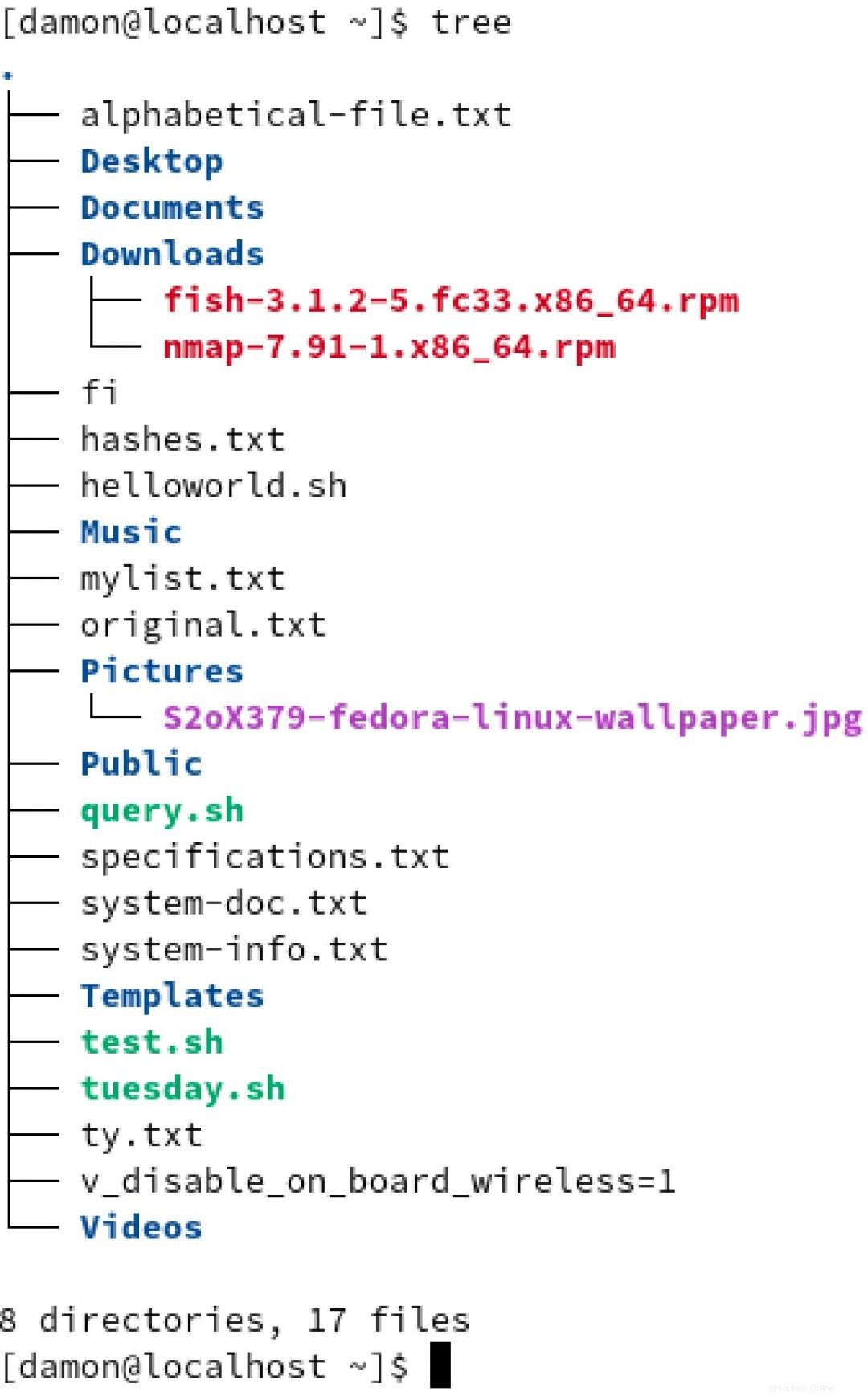
Ir a otro lugar
Ahora que sabe dónde está y cómo usar rutas para definir a dónde quiere ir, es hora de cubrir el cd (cambiar directorio) comando. Este comando lo mueve al directorio especificado, cambiando su ubicación de directorio de trabajo actual.
Por ejemplo, para usar una ruta absoluta para moverse a /etc/ssh directorio, escriba el siguiente comando:
$ cd /etc/ssh Al usar la ruta absoluta, no importa en qué parte del sistema de archivos se encuentre actualmente.
Toma un atajo
Los atajos pueden ser útiles cuando se trata de navegación. Linux existe desde hace mucho tiempo (más de 30 años) y Unix aún más. A lo largo de las décadas, se han creado muchos atajos para facilitar la navegación. Tres de ellos son:
- Punto único, o
. - Doble punto, o
.. - Tilde, o
~
El único punto representa el directorio de trabajo actual, o dónde se encuentra en este momento. Digamos que está en su directorio de inicio y desea copiar el sshd_config archivo de /etc/ssh . Puede especificarlo con solo un punto porque está copiando el archivo a su directorio actual. El comando se ve así:
$ sudo cp /etc/ssh/sshd_config .
Los puntos dobles representan el directorio principal o el directorio inmediatamente superior al actual en el sistema de archivos. Si hay un subdirectorio llamado Rock en la Music directorio, luego Music es el directorio principal de Rock . Como otro ejemplo, considere dónde se almacenan los archivos de registro:/var/log . En ese caso, var es el directorio principal de log (y la raíz del sistema de archivos / es el padre de var ).
Entonces, para pasar del Rock actual directorio a la Music directorio encima de él, escriba:
$ cd .. Esto es mucho más rápido que definir la ruta absoluta completa:
cd /home/damon/Music [ Mantén todos tus comandos esenciales al alcance de tu mano; descargue la hoja de trucos de los comandos comunes de Linux. ]
Del mismo modo, el carácter de tilde ~ representa el directorio de inicio del usuario actual que ha iniciado sesión. Para copiar el sshd_config archivo de /etc/ssh a su directorio de inicio (sin importar en qué parte del sistema de archivos me encuentre actualmente), escriba:
$ cp /etc/ssh/sshd_config ~ 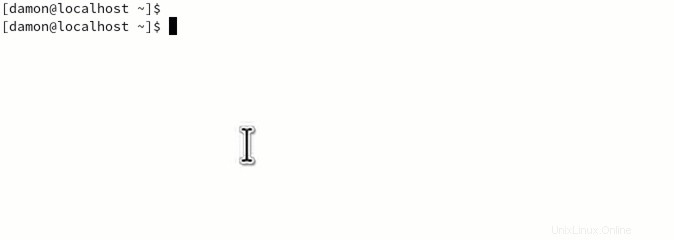
De nuevo, más rápido que cp /etc/ssh/sshd_config /home/damon .
La tilde funciona con el cd comando, también, para que pueda moverse rápidamente a su directorio de inicio:
$ cd ~
Sin embargo, cd asume su directorio de inicio si no especifica un argumento, por lo que puede ir a casa con solo cd por sí mismo.
Conoce lo esencial
Los usuarios experimentados de Linux encontrarán este resumen bastante trivial (aunque puede encontrar algunos trucos para ahorrar tiempo en escritos básicos como este), pero para los nuevos usuarios de Linux, los comandos como estos son esenciales. Cubren conceptos básicos y tareas que todos hacemos a diario.
¿Conoce otros trucos y comandos de navegación de archivos críticos? Considere compartirlos escribiendo un artículo para Enable Sysadmin; para obtener más información o enviar un artículo, comuníquese con el equipo editorial en [email protected].